Настройки партии печати
Для обеспечения оптимальной производительности в соответствии с размером и типом материала можно настроить различные параметры этой машины. Тем не менее, настройка этих параметров по одному является сложной задачей. Можно использовать"НАСТРОЙКА МАТЕРИАЛА"меню, чтобы настроить абсолютный минимум необходимых элементов в виде партии. Вы можете сохранить подробную информацию о настройке в виде предустановки.
Обратите внимание, что вы также можете настроить здесь все элементы по отдельности.
1. Запустите меню "НАСТРОЙКА МАТЕРИАЛА".
-
Настройте материал.
Настройка материала
Убедитесь, что материал не провисает. При наличии провисания настройки, такие как значения коррекции, не будут работать эффективно.
- Нажмите [МЕНЮ].
-
Нажмите [ENTER].
Если вы хотите отменить настройки партии до их завершения, см. следующую страницу.
2. Установите температуры модулей нагрева и сушки.
-
Нажмите[▲]или[▼]для установки температуры"ПЕЧАТНЫЙ НАГРЕВАТЕЛЬ".
Рекомендованная температура: 40 °C
- Нажмите[ENTER]для подтверждения ввода.
-
Нажмите[▲]или[▼]для установки температуры"БЛОК СУШКИ".
Рекомендованная температура: 50 °C
- Нажмите[ENTER]для подтверждения ввода.
3. Отрегулируйте высоту печатающей головки
- Нажмите [◀], чтобы выбрать "ИЗМЕНИТЬ".
- Нажмите[ENTER]для подтверждения ввода.Можно выбрать "ДАЛЕЕ" и нажать [ENTER], чтобы пропустить текущее меню и перейти к следующему.
- Когда появится следующий экран, откройте переднюю крышку.
-
Переместите рычаг регулировки высоты, чтобы отрегулировать высоту головки.
При изменении положения рычага регулировки высоты изменяется экран дисплея и одновременно раздается звуковой сигнал.
Position Описание "НИЗКИЙ" Рычаг регулировки высоты обычно устанавливается в положение "НИЗКИЙ". "СРЕДНИЙ" Для материалов, которые сминаются или отходят от рабочей пластины во время печати, установите рычаг регулировки высоты в положение "СРЕДНИЙ". "ВЫСОКИЙ" Для материала, который сминается или отделяется от рабочей пластины во время печати, даже если рычаг регулировки высоты установлен в положение"СРЕДНИЙ", установите рычаг на "ВЫСОКИЙ". ПРИМЕЧАНИЕ Качество печати снижается по мере увеличения расстояния между материалом и печатающими головками. Не перемещайте рычаг регулировки высоты в положение "ВЫСОКИЙ" без необходимости. - Нажмите "ENTER".
- Закройте переднюю крышку.
4. Отрегулируйте положение направления подачи (уменьшение горизонтальных полос).
- Нажмите[◀]для выбора"УСТАНОВИТЬ".
-
Нажмите[ENTER]для подтверждения ввода.
Начинается печать тестового шаблона.
Вы можете выделить"ДАЛЕЕ"и нажмите на кнопку[ENTER]для пропуска текущего меню и перехода к следующему меню.
-
Нажмите[ENTER].
-
Просмотрите распечатанную тестовый шаблон и определите значение коррекции.
Текущее значение коррекции () – это значение поправки, обозначенной символом «
». Выберите значение для создания зазора () и перекрытия () между верхним/нижним квадратами, что является наименьшим (). В случае следующего рисунка выберите «-0,40». Если вы не можете выбрать между двумя последовательными номерами, укажите значение, которое находится между ними.
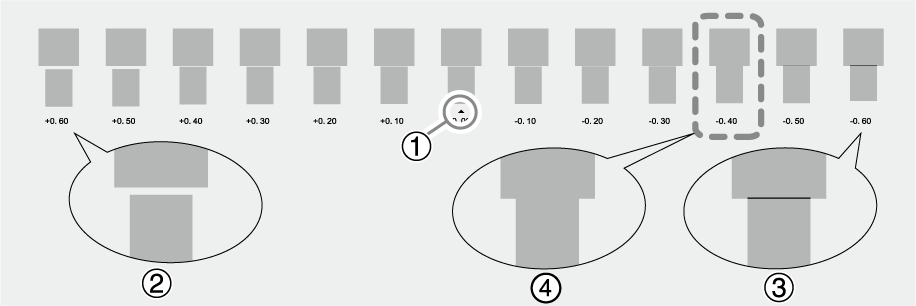
-
Нажмите[▲]или[▼]для выбора значения коррекции.
- Нажмите[ENTER]для подтверждения ввода.
- Нажмите[◀]для выбора"УСТАНОВИТЬ".
- Нажмите[ENTER]для подтверждения ввода.Тестовый шаблон распечатывается повторно. Убедитесь, что зазор и перекрытие наименьшее, указанное на рисунке, которое обозначено «
» (т. е. текущее значение коррекции). Если зазор и перекрытие меньше на другом рисунке, вернитесь к шагу 5, чтобы выполнить настройку снова.
Если изменять значение коррекции не требуется, нажмите[ENTER]снова.
- Нажмите[▶]для выбора"ЗАКОНЧЕНО".
- Нажмите[ENTER]для подтверждения ввода.
5. Устраните несоосность положения опускания чернил (ER-642).
- Нажмите [◀], чтобы выбрать "УСТАНОВИТЬ".
-
Нажмите[ENTER]для подтверждения ввода.
Начинается печать тестового шаблона.
Вы можете выделить"ДАЛЕЕ"и нажмите на кнопку[ENTER]для пропуска текущего меню и перехода к следующему меню.
-
Просмотрите напечатанный тестовый рисунок, а затем определите значения коррекции от "РЕГУЛИР. ЗАЗОРА МАТЕРИАЛА № 1" до "MEDIA-GAP-ADJ.-NO.2".
Выберите значение, которое дает наименьшее смещение между двумя линиями. В случае следующего рисунка выберите «+5» для "H1" и «+4» для "H2". Если вы не можете выбрать между двумя последовательными номерами, выберите значение, которое находится между ними (вы можете установить значения коррекции, кратное «0,5»).
-
Нажмите[ENTER].
-
Установите значения коррекции "РЕГУЛИР. ЗАЗОРА МАТЕРИАЛА № 1".
- Установите значения коррекции "MEDIA-GAP-ADJ.-NO.2" так же, как в шаге 5.
-
Когда появится следующий экран, нажмите [ENTER], чтобы подтвердить ввод.
-
Нажмите[ENTER]для подтверждения ввода.
Тестовый шаблон распечатывается повторно. Убедитесь, что невыравненность меньше, чем обозначенная «
» на рисунке (т. е. текущее значение коррекции). Если невыравненность меньше на другом рисунке, вернитесь к шагу 5, чтобы выполнить настройку снова.
Если изменять значение коррекции не требуется, нажмите [ENTER] еще раз.
-
Нажмите [▶], чтобы выбрать "ЗАКОНЧЕНО".
- Нажмите[ENTER]для подтверждения ввода.
5. Устраните несоосность положения опускания чернил (ER-641)
-
Нажмите [◀], чтобы выбрать "УСТАНОВИТЬ".
-
Нажмите[ENTER]для подтверждения ввода.
Начинается печать тестового шаблона.
Вы можете выделить"ДАЛЕЕ"и нажмите на кнопку[ENTER]для пропуска текущего меню и перехода к следующему меню.
-
Просмотрите напечатанный тестовый рисунок, а затем определите значения коррекции от "РЕГУЛИР. ЗАЗОРА МАТЕРИАЛА № 1" до "MEDIA-GAP-ADJ.-NO.2".
Выберите значение, которое дает наименьшее смещение между двумя линиями. В случае следующего рисунка выберите «+5» для "H1". Если вы не можете выбрать между двумя последовательными номерами, выберите значение, которое находится между ними (вы можете установить значения коррекции, кратное «0,5»).
-
Нажмите[ENTER].
-
Установите значения коррекции "РЕГУЛИР. ЗАЗОРА МАТЕРИАЛА № 1".
- Установите значения коррекции "MEDIA-GAP-ADJ.-NO.2" так же, как в шаге 5.
-
Нажмите [◀], чтобы выбрать "ДА".
-
Нажмите[ENTER]для подтверждения ввода.
Тестовый шаблон распечатывается повторно. Убедитесь, что невыравненность меньше, чем обозначенная «
» на рисунке (т. е. текущее значение коррекции). Если невыравненность меньше на другом рисунке, вернитесь к шагу 5, чтобы выполнить настройку снова.
Если изменять значение коррекции не требуется, нажмите [ENTER] еще раз.
-
Нажмите [▶], чтобы выбрать "ЗАКОНЧЕНО".
- Нажмите[ENTER]для подтверждения ввода.
6. Установите метод сушки и время после печати.
-
Нажмите[▲]или[▼]для выбора"ВКЛЮЧЕНО"или"ВЫКЛЮЧЕНО".
Установите подачу материала до тех пор, пока задний край области печати не будет помещен на модуль сушки после печати 1-й страницы. Чтобы просушить всю область печати, выберите"ВКЛЮЧЕНО". Если"ВЫКЛЮЧЕНО"выбрано, задняя кромка области печати не будет подаваться в моудуль сушки, если не будет продолжена последующая операция печати.
- Нажмите[ENTER]для подтверждения ввода.
-
Нажмите[▲]или[▼]для установки времени сушки.
Установите время сушки после печати 1-й страницы. Следующая операция запускается только после истечения заданного времени.
ПРИМЕЧАНИЕ-
Если время сушки задано в ПО RIP, приоритет имеет задание ПО RIP.
-
Пример времени настройки (общее руководство)
Время отверждения зависит от настроек, таких как тип материала и качество печати.- Состояние Необработанный винилхлоридный материал
- Настройка времени Приблизительно три минуты
-
- Нажмите[ENTER]для подтверждения ввода.
7. Сохраните настройки в качестве предустановки.
-
Нажмите [◀], чтобы выбрать "СОХРАНИТЬ".
-
Нажмите [ENTER], чтобы подтвердить указанное значение.
Если выбрать "ДАЛЕЕ" и нажать [ENTER], отображается экран шага 6, и настройки, выбранные до этого момента, не сохраняются в качестве предустановки. Тем не менее, они остаются текущими значениями настроек для машины.
-
Нажмите [▲] или [▼], чтобы выбрать место для сохранения предустановки.
Вы можете выбрать имя от "NAME1"до "NAME20".
- Нажмите [ENTER], чтобы подтвердить указанное значение.
-
Введите имя.
-
Нажмите [ENTER], чтобы подтвердить указанное значение.
-
Нажмите [МЕНЮ] дважды, чтобы вернуться к исходному экрану.
На этом завершается работа меню "НАСТРОЙКА МАТЕРИАЛА".
8. Аннулировать"НАСТРОЙКА МАТЕРИАЛА"настройки партии до их завершения.
- Нажмите[МЕНЮ]во время настройки.
-
Нажмите[◀]для выбора"ДА".
-
Нажмите[ENTER]для подтверждения ввода.
Снова появится приведенный ниже экран.
Выбор"НЕТ"на шаге 2 возвращает к экрану, который был отображен при нажатии кнопки[МЕНЮ].
ПРИМЕЧАНИЕДаже если отменить настройки материала до их завершения, установленные до этого значения сохраняются.